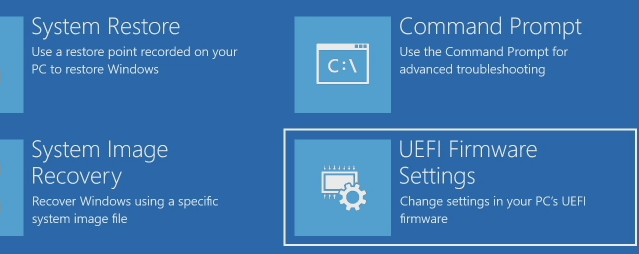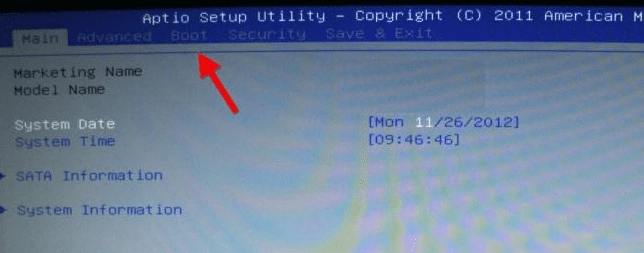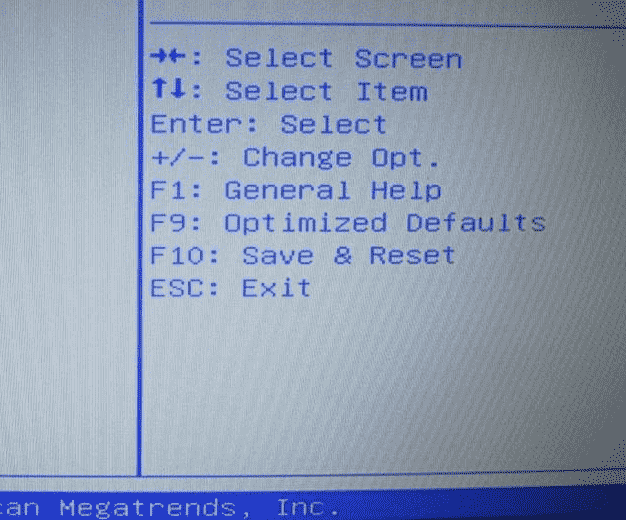نحوه بوت شدن کامپیوتر و لپ تاپ با استفاده از درایو دیسک با usb
نحوه بوت شدن کامپیوتر و لپ تاپ با استفاده از درایو دیسک با usb چطور است؟ چگونه می توانیم با استفاده از DVD، CD و USB سیستم خود را بوت کنیم؟
معمولاً اگر سیستم عامل شما ویندوز باشد، شما کامپیوتر و لپ تاپ خود را از طریق هارد دیسک اصلی بوت می کنید. اما گاهی امکان دارد شما نیاز داشته باشید که سیستم خود را از طریق درایو دیسک (DVD و CD) و فلش مموری (USB) بوت کنید. به خصوص هنگامی که یک برنامه بازیابی اطلاعات را اجرا و یا از سیستم عامل لینوکس استفاده می کنید.
شما می توانید این کار را به دو روش انجام دهید. روش اول، با استفاده از تغییر دستور بوت در BIOS یا سخت افزار UEFI (پس از هر بار تلاس برای بوت شدن با استفاده از CD یا USB )، روش دوم، با دسترسی به منوی Boot در هنگام راه اندازی (پس از آن تنها یک بار CD یا USB بوت خواهد شد). روش اول در هر سیستمی وجود دارد اما سرعت آن کمتر از روش دوم است. قابل ذکر است که روش دوم احتمال دارد در هر دستگاهی وجود نداشته باشد.
در این مقاله آموزشی، به آموزش نحوه بوت شدن کامپیوتر و لپ تاپ با استفاده از درایو دیسک یا USB می پردازیم. برای انجام این کار در ادامه هر دور روش فوق را به شما آموزش خواهیم داد. پس در ادامه با ما همراه باشید.
توجه داشته باشید که روند کار در همه کامپیوتر ها یکسان و به یک صورت انجام می شود فقط امکان دارد تصاویر و نشان دادن این دستورالعمل ها متفاوت باشد.
همچنین بخوانید: آموزش تغییر نام فایل ها به صورت همزمان در ویندوز
نحوه تغییر دادن دستور بوت کامپیوتر و لپ تاپ
بسته به این که کامپیوتر شما جدید باشد یا قدیم، دستور بوت در BIOS یا سخت افزار UEFI کنترل می شود. در ادامه به معرفی این دو دستور می پردازیم.
دستور بوت در BIOS
برای دسترسی به بایوس، شما باید سیستم خود را ریستارت کرده و سپس یک کلید خاص را برای آغاز فرآیند بوت شدن کامپیوتر یا لپ تاپ خود فشار دهید. این کلید معمولاً در طول فرآیند بوت شدن بر روی صفحه نمایش داده می شود. معمولاً با فشار دادن کلید Delete یا F2 به صفحه بایوس دسترسی پیدا خواهید کرد.
توجه داشته باشید که باید کلید مورد نظر را در زمان دقیق و به موقع فشار دهید تا بتوانید به صفحه بایوس کامپیوتر دسترسی پیدا و آن را مشاهده کنید.
در حالی که رایج ترین کلیدها برای دسترسی به صفحه بایوس کامپیوتر کلید Delete یا F2 هستند، اما امکان دارد در سیستم شما کلیدهای دیگری مانند F1، Escape و یا Ctrl + Alt + Escape برای دسترسی به BIOS معرفی شده باشد. اگر کلید مورد نظر را بر روی صفحه کامپیوتر خود مشاهده نمی کنید، نمی توانید در گوگل نام مدل سیستم خود و bios key را وارد و آن را جستجو کنید. یا اگر کامپیوتر خود را شخصی سازی کرده اید می توانید به مادربورد سیستم خود مراجعه کنید.
دستور بوت در سخت افزار UEFI
سخت افزار UEFI در سیستم عاملی های ویندوز ۸ و ۱۰ ارائه شده است. در این حالت شما تنها با فشار دادن یک کلید نمی توانید به منو آن دسترسی پیدا کنید. در عوض، برای بوت کردن کامپیوتر به ویندزو نیاز دارید. برای انجام این کار ابتد کلید Shift را در صفحه کلید فشار دهید و آن را نگه دارید پس بر روی منو Start کلیک کرده و گزینه Restart را انتخاب کنید. ویندوز درون a special boot options menu راه انداز خواهد شد.
برای دسترسی به تنظیمات UEFI باید ابتدا بر روی Troubleshoot کلیک کرده و گزینه Advanced Options را انتخاب کرده و در نهایت بر روی UEFI Firmware Settings کلیک کنید. به این ترتیب به صورت خودکار منوی Boot ظاهر خواهد شد. به این ترتیب شما حتی از طریق بوت شدن ویندوز می توانید به فرآیند بوت شدن دسترسی پیدا کنید.
نحوه تغییر دادن دستور بوت کامپیوتر و لپ تاپ
نکته مهم در مورد نحوه بوت شدن کامپیوتر
هنگامی که در منو BIOS یا UEFI هستید، منو Boot را جستجو کنید. اگر خوش شانس باشید در نوار موجود در بالای صفحه تب Boot را پیدا خواهید کرد، در غیر این صورت ممکن در زیر یکی از تب های واقع شده باشد.
نحوه تغییر دادن دستور بوت کامپیوتر و لپ تاپ
از کلیدهای جهت دار برای حرکت و جا به جایی در بایوس استفاده کنید و برای انتخاب هر چیزی کلید Enter را فشار دهید. به طور کلی لیستی از کلیدهای که می توانید از آن ها استفاده کنید در گوشه پایین سمت راست نشان داده شده است. برخی از کامپیوترها و لپ تاپ های جدید با سیستم عامل UEFI امکان استفاده از موس را در صفحه به شما خواهند داد.
ادامه این مطلب : https://www.farazsoft.ir/computer-boot-process/